小米桌面图标怎么隐藏 怎样在小米手机上隐藏桌面图标
更新时间:2023-11-28 14:05:10作者:xiaoliu
小米桌面图标怎么隐藏,随着手机功能的不断增加和应用的安装,桌面上的图标也越来越多,给用户带来了一定的困扰,小米手机作为一款备受欢迎的智能手机品牌,为了更好地满足用户的需求,提供了桌面图标隐藏的功能。通过隐藏桌面图标,用户可以更加简洁地管理自己的手机桌面,减少不必要的干扰。小米手机上如何隐藏桌面图标呢?下面就来详细介绍一下。
步骤如下:
1.首先我们先打开手机,进入“设置”页面中。在选中“应用锁”,然后打开“应用锁”页面中,再去点击界面右上角的设置(齿轮图标)。

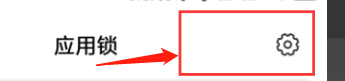
2.然后打开设置,在设置页面中找到“隐藏应用”,点击打开隐藏应用。然后找到“管理隐藏应用”并打开,就可以删掉或增加想要隐藏的应用。
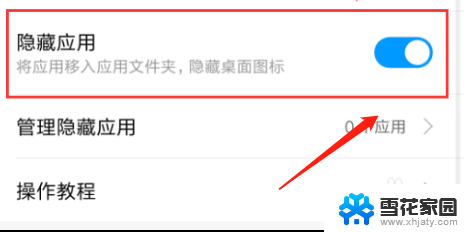
3.然后在“管理隐藏应用”页面中,选择自己想要删除或增加的应用。就可以将应用从桌面图标中隐藏。如图所示。
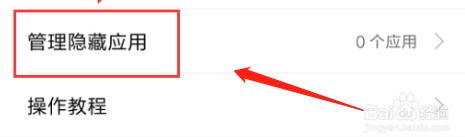
4.最后返回选中的设置,然后拉到页面底部的“操作教程”。就可以查看到自己删除或增加的“隐藏应用”功能的介绍说明。
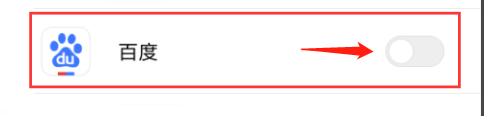
以上就是关于如何隐藏小米桌面图标的全部内容,如果你遇到了相同的问题,可以按照小编的方法来解决。
小米桌面图标怎么隐藏 怎样在小米手机上隐藏桌面图标相关教程
-
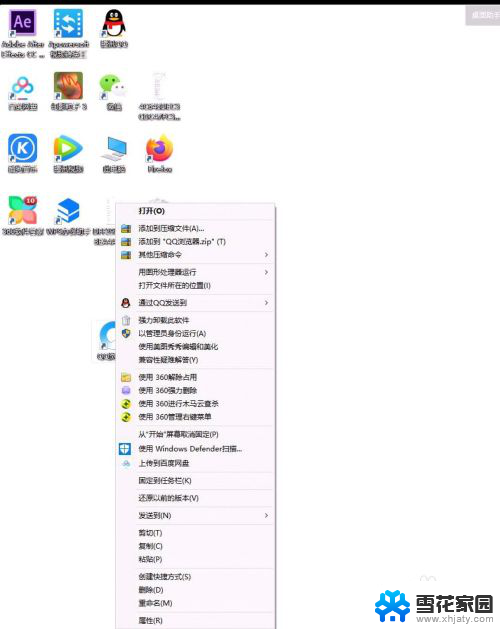 电脑桌面怎样隐藏部分图标 桌面图标隐藏方法
电脑桌面怎样隐藏部分图标 桌面图标隐藏方法2024-04-30
-
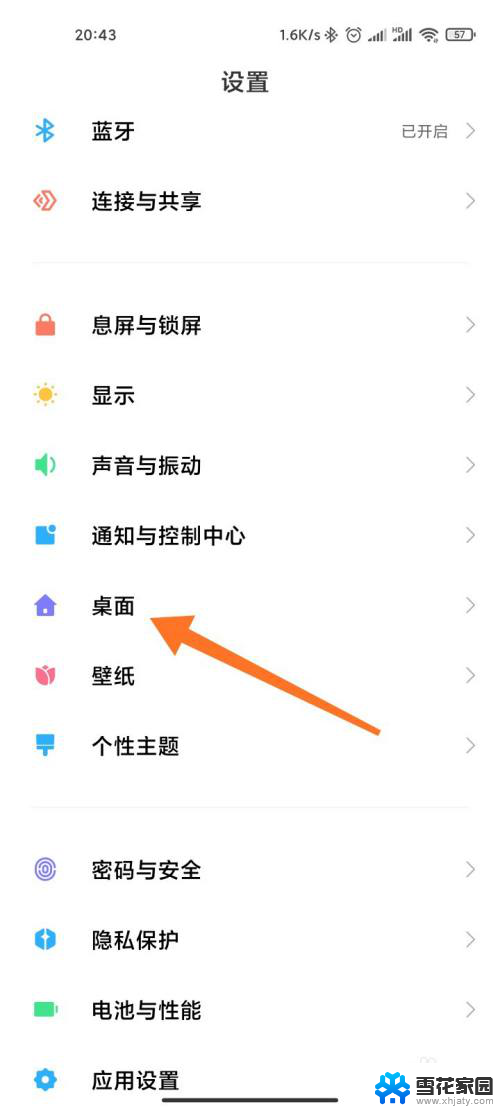 小米图标间距设置方法 小米手机桌面图标样式设置
小米图标间距设置方法 小米手机桌面图标样式设置2024-04-09
-
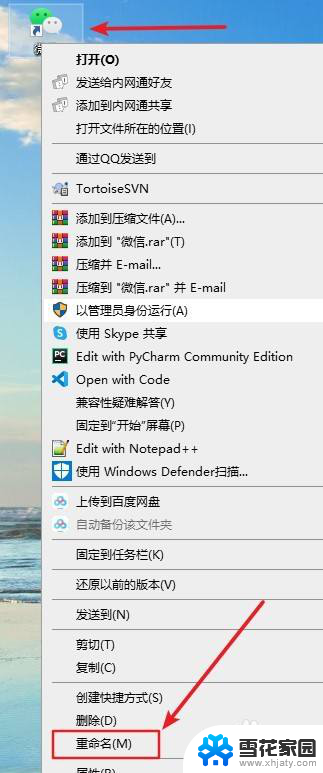 怎么样把微信隐藏在桌面上 怎样把电脑桌面上的微信图标隐藏起来
怎么样把微信隐藏在桌面上 怎样把电脑桌面上的微信图标隐藏起来2023-12-04
-
 怎样找到桌面上隐藏的图标? 电脑桌面图标隐藏后如何找回
怎样找到桌面上隐藏的图标? 电脑桌面图标隐藏后如何找回2024-02-25
- 微信图标怎样桌面隐藏起来 电脑任务栏上的微信等图标如何隐藏
- 信息图标隐藏了怎么恢复正常 电脑桌面图标隐藏后怎么显示
- 小米系统桌面没有响应 小米手机桌面闪退怎么办
- 电脑上怎么隐藏应用 怎样将电脑桌面上的应用软件图标隐藏
- 怎样放大电脑桌面图标 电脑桌面上的图标如何调整大小
- 如何隐藏电脑任务栏图标 电脑桌面任务栏图标怎么显示或隐藏
- 怎么把ie设置成默认浏览器 如何将IE设置为默认浏览器
- 电脑如何把音乐转换成音频文件 怎样将电脑歌曲格式改为mp3
- 电脑不能拷贝到u盘如何解除 U盘无法复制文件到电脑怎么办
- 键盘的方向键锁定了 键盘上下左右键解锁方法
- 戴尔笔记本电脑怎么插耳机 电脑怎么连接耳机
- 图片怎么改成ico格式 免费ico格式转换
电脑教程推荐